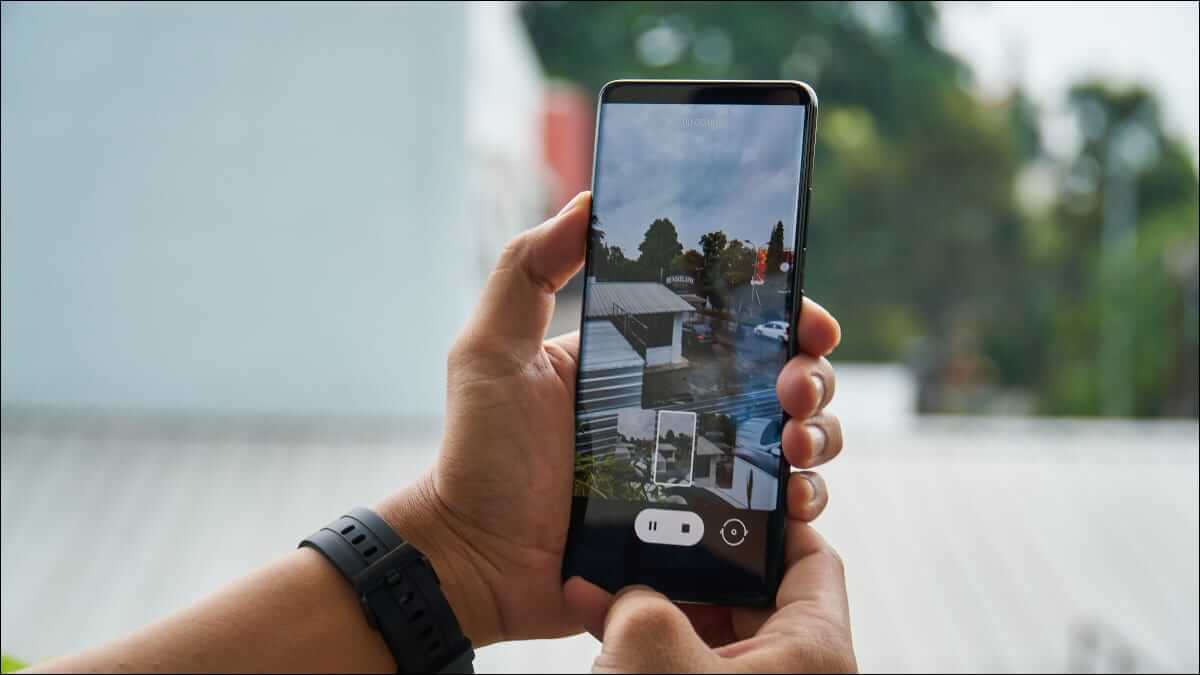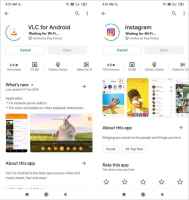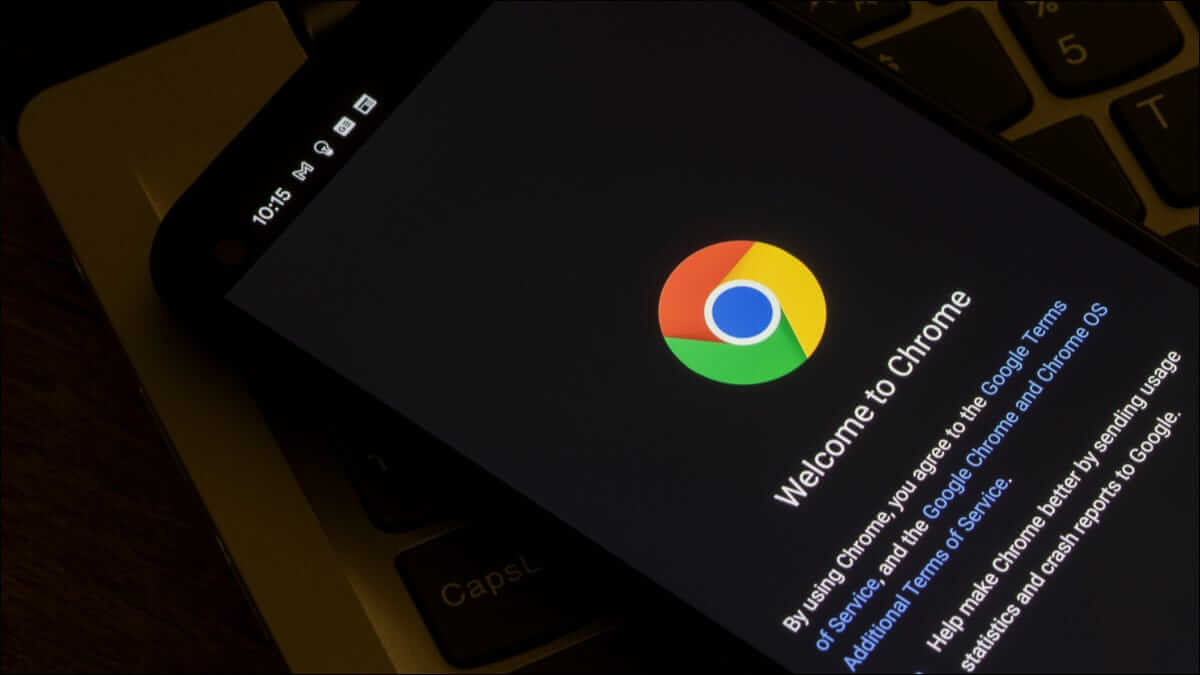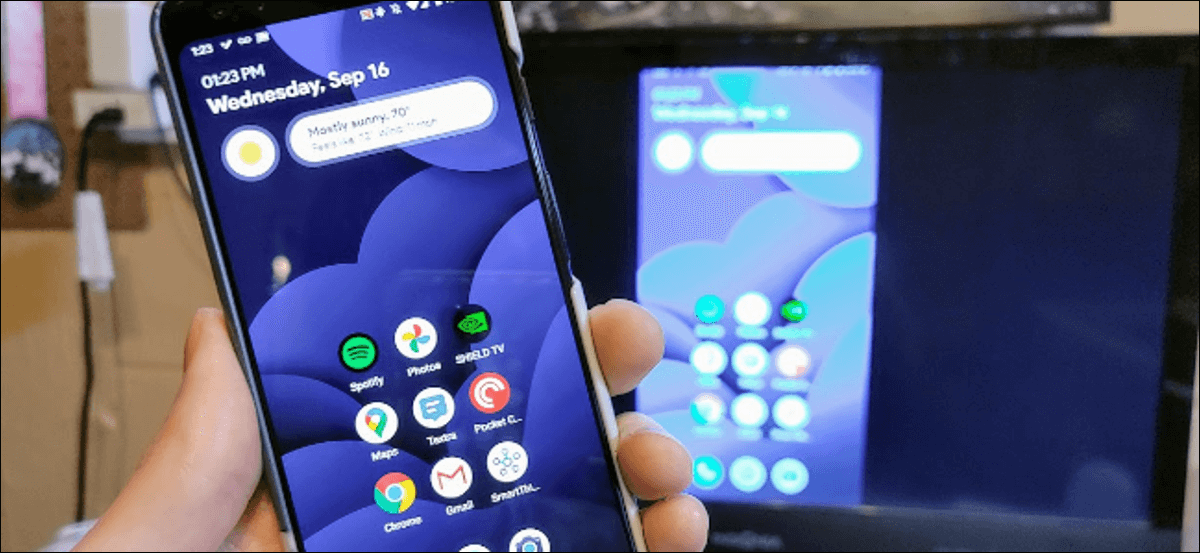İster telefonunuzda oynadığınız bir oyunu ister daha sonra başvurmak üzere bir sınıfı kaydedin, ekran kaydı size gerçekten yardımcı olabilir. Ayrıca, kurcalamanın ve arkadaşlarınızla veya web'deki diğer kişilerle paylaşmanın bir yolunu göstermek için ekranı kaydedebilirsiniz. Senin olsun Windows'ta kayıt ekranı Veya bir akıllı telefonda, üçüncü taraf uygulamalardan orijinal yönteme kadar bunu yapmanın birkaç yolu vardır. Ancak Samsung'dan bir kullanıcı arayüzü çok sayıda özelliğe sahiptir Ekran kaydedici dahil. Orijinal ekran kaydedici uygulamasını kullanarak Samsung Galaxy telefonlarında ekranı nasıl kaydedeceğiniz aşağıda açıklanmıştır.

Samsung GALAXY Telefonlarda Dahili Ekran Kaydedici ile Ekran Nasıl Kaydedilir
Android 11, ekran kaydediciyi işletim sistemine yerel bir özellik olarak getirdi. Bu özellik, son birkaç yıldan beri Android'deki çoğu özel görünümde olduğu için çok geç. Samsung'un One UI arayüzü, diğer birkaç telefon üreticisi gibi yerleşik bir ekran kaydedici sunar. Kullanmadan önce, en iyi performansa hazırlanmak isteyebilirsiniz.
Ekran kaydedici kurulumu
Tek kullanıcı arayüzüne sahip bir Samsung Galaxy telefonda ekran kaydediciyi ilk kez başlatmak telefonu kapatmak kadar kolay değil.
Adım 1: aç Ayarlar uygulaması akıllı telefonunuzda aşağı kaydırın ve Gelişmiş Özellikler Bölümü.
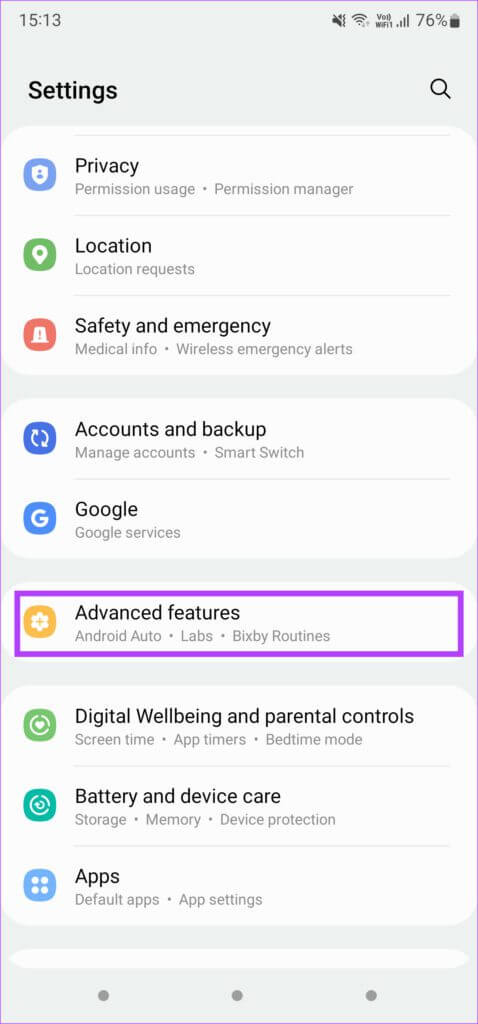
Adım 2: Aşağı kaydırın ve “Ekran Görüntüleri ve Ekran Kaydedici”.
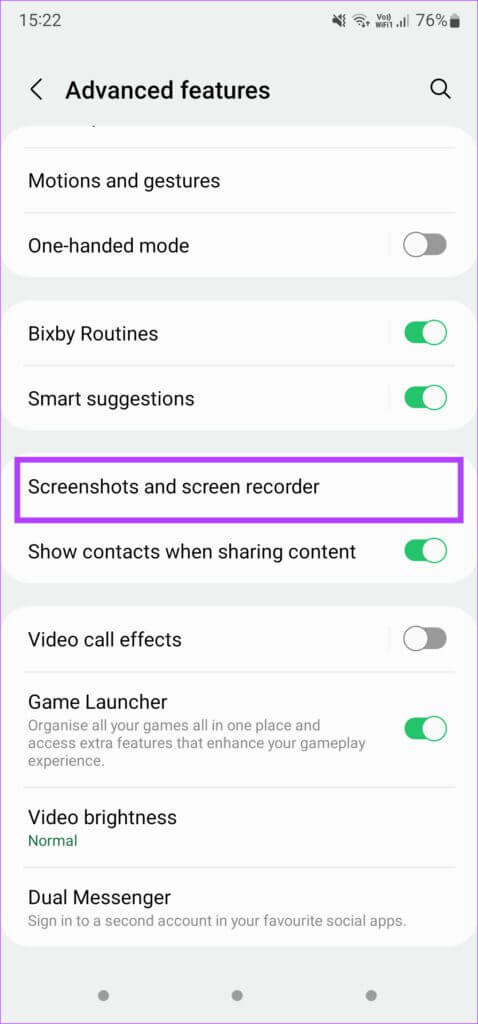
Bu, kaydedilen ekranı tercihinize göre değiştirebileceğiniz yerdir. İlk birkaç seçenek ekran görüntüleri içindir, o yüzden bunu atlayalım.
Aşama 3: içinde Ekran kayıt bölümü , Click Sesler seçeneği.
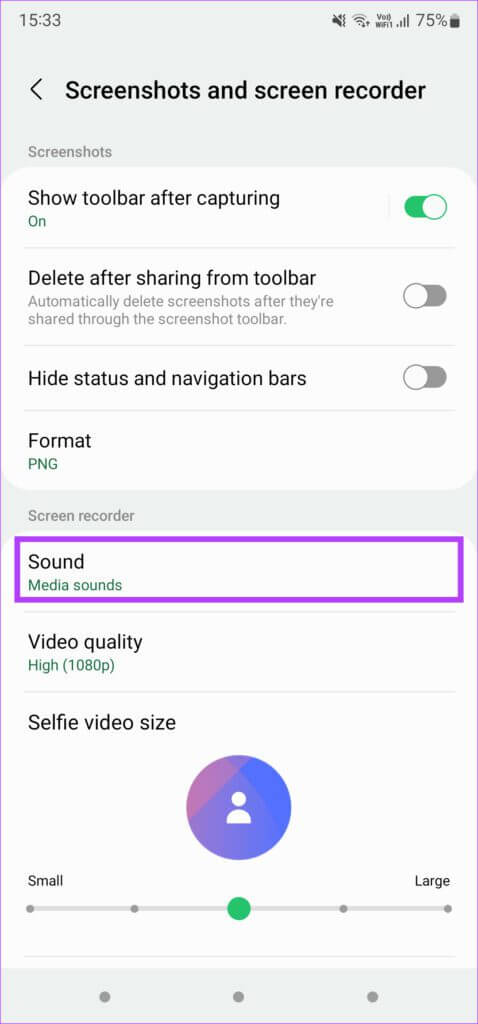
Sesi tamamen devre dışı bırakma, yalnızca medya seslerini kaydetme veya medya ve mikrofondan gelen sesleri kullanmanıza izin veren bir açılır menü açılacaktır.
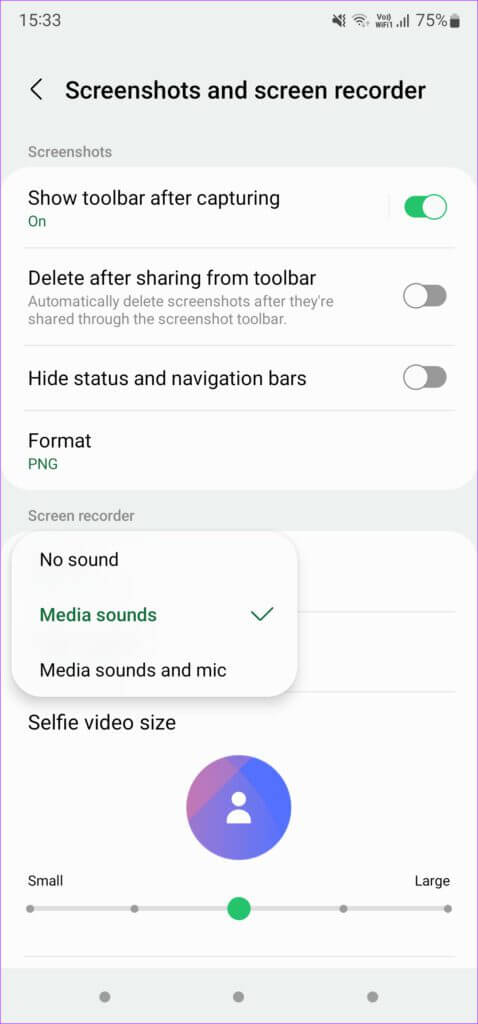
Medya seslerinin seçilmesi, telefonun zil sesi, bildirim tonu dahil olmak üzere dahili sesini ve oyun içi ses veya toplantı sesi gibi herhangi bir medya sesini kaydeder. “Medya sesi ve mikrofon”, telefondaki mikrofonlardan gelen dahili sesi ve harici sesi kaydeder. Bu, sesli bir yorum eklemek istediğinizde veya konuştuğunuzu kaydetmek istediğinizde kullanışlıdır.
Adım 4: sonraki adım Video kalitesini seçin kaydetmek istediğiniz bul Video kalitesi seçeneği ve ilgili değeri seçin.
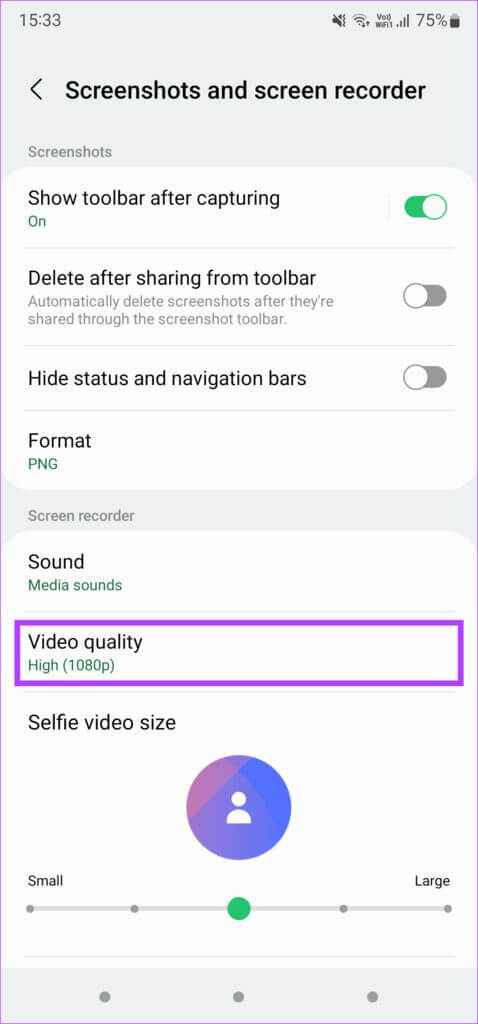
Yüksek olarak ayarlayın çünkü 1080p Video paylaşmanız gerektiğinde ideal bir çözünürlüktür. Bu kararda kalite en iyisi olacaktır. Dosya boyutunu küçültmek ve kaliteden ödün vermek istemiyorsanız, Orta (720 piksel) öğesini seçin. seçmekten kaçının Düşük ayar (480p) Video kalitesi onunla bir darbe aldığından.
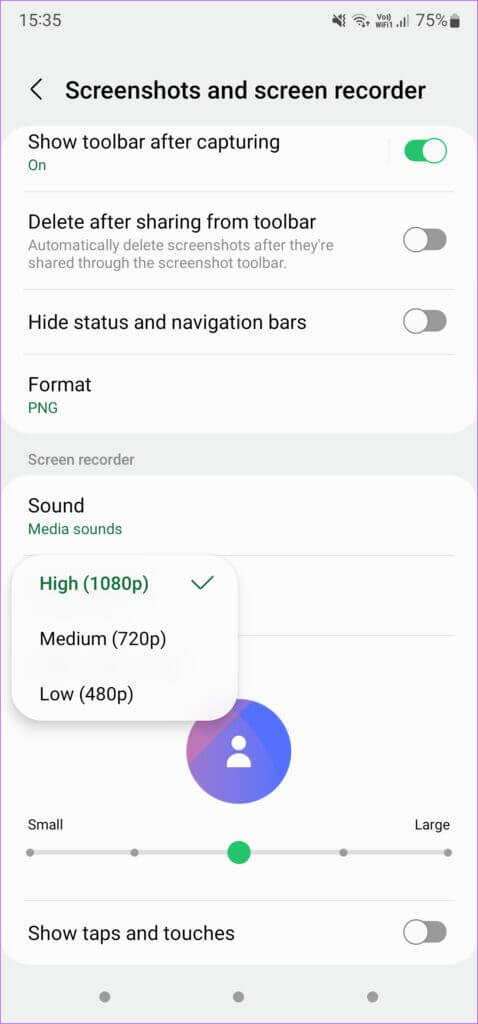
Adım 5: Bunlar temel ayarlar olmakla birlikte, Samsung Galaxy telefonlarda bulunan ek bir özellik, ekranı kaydederken ön kameradan yüzünüzü kaydetme yeteneğidir. Bu, özellikle oyun oynarken kişisel bir dokunuş katmanın harika bir yoludur.
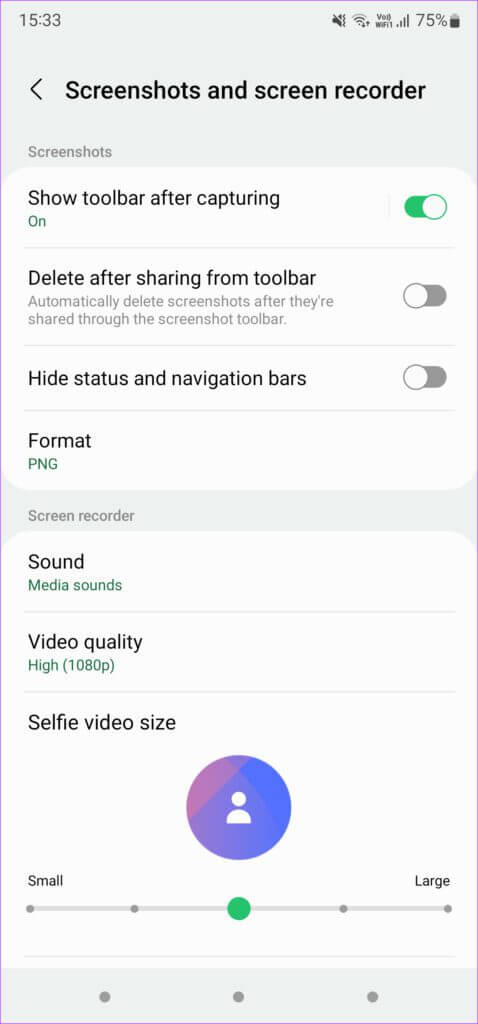
Ekran kaydında görüntülenen selfie videosunun boyutunu ayarlamak için kaydırıcıyı kullanın.
Aşama 6: Son olarak, kayıt sırasında ekranda tıklamaları ve dokunuşları göstermek istiyorsanız sondaki geçiş düğmesini kullanın. Bu, bir öğretici veya bazı adımları izlemeyi içeren bir şey kaydediyorsanız kullanışlıdır.
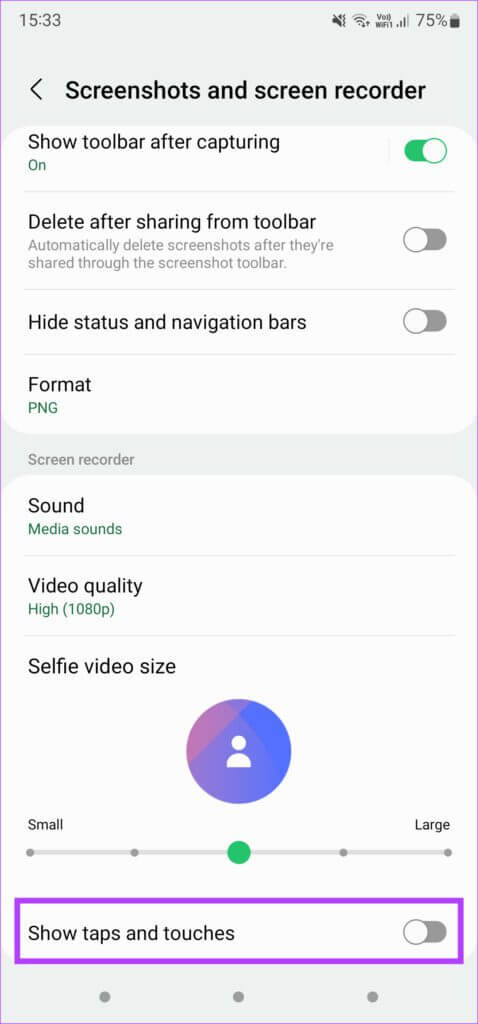
Ekran kaydediciyi kullanın
Samsung Galaxy telefonunuzda ekran kaydediciyi kurduktan sonra kayda başlama zamanı. İşte nasıl yapılacağı.
Adım 1: Erişmek için ekranın üstünden aşağı doğru kaydırın Bildirim Merkezi. ulaşmak için tekrar aşağı kaydırın Hızlı Geçişler.
Adım 2: Ara Ekran kaydedici geçiş anahtarı. Konum, düzeninize bağlı olarak değişecektir.
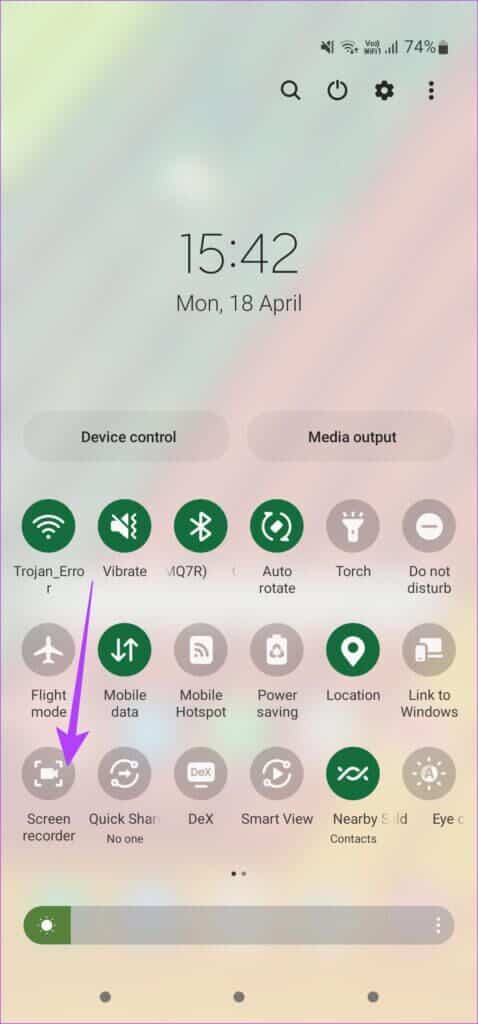
Aşama 3: Geçiş düğmesine tıkladıktan sonra, soran bir açılır pencere göreceksiniz. Ses ayarları bir daha. İstediğiniz seçeneği seçin. Ayrıca, vuruşları buradan etkinleştirebilir veya devre dışı bırakabilirsiniz.
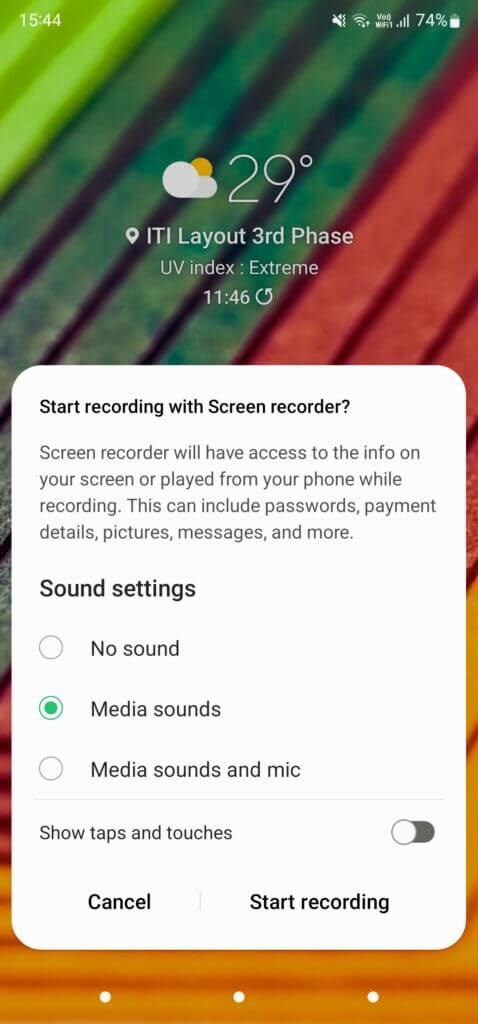
Adım 4: Ekranınızı kaydetmeye hazır olduğunuzda, öğesine dokunun. kayda başla.
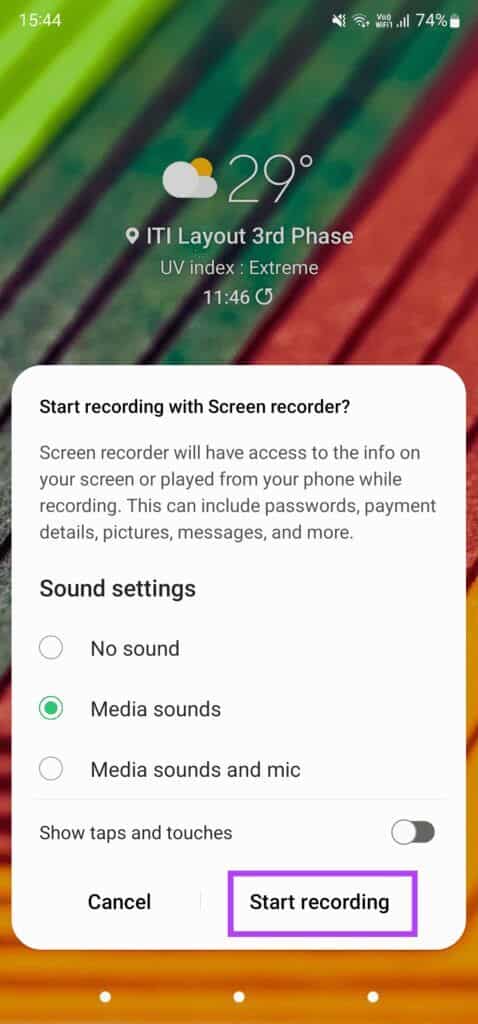
Geri sayım sayacı şimdi başlayacak ve bittiğinde kayıt başlayacaktır.
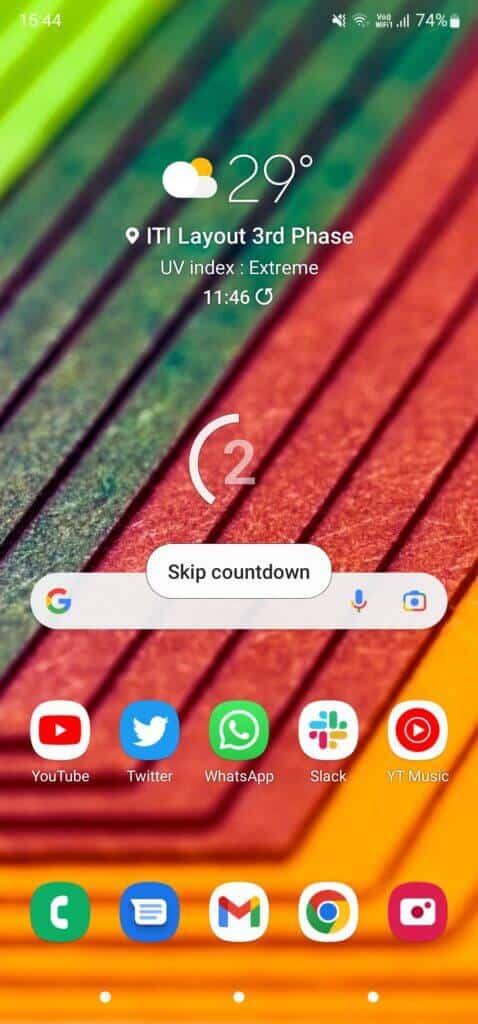
Adım 5: Ekranınızın sağ üst köşesinde, üzerinde duracağımız bazı temel kontroller bulunur. İlk olarak, kayıt sırasında daha az dikkat dağıtmalarını sağlamak için ok bu kontrolleri katlayacaktır. Daraltıldığında, kontrolleri geri getirmek için kenardaki küçük çubuğu sola sürükleyebilirsiniz.
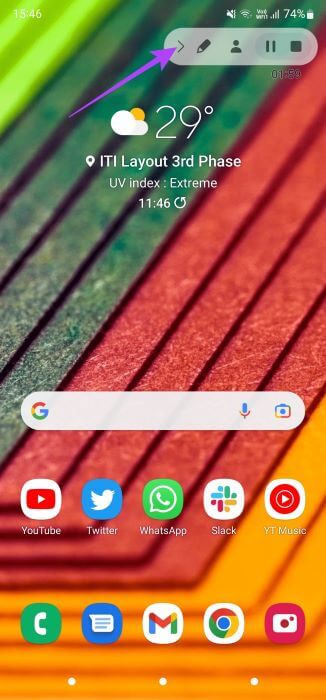
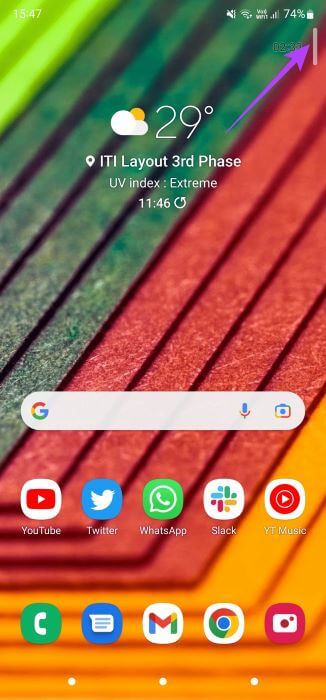
Aşama 6: Kalem simgesi, kayıt sırasında ekrana yazmanıza olanak tanır. Bu, sunumlar veya not almak için kullanışlıdır.
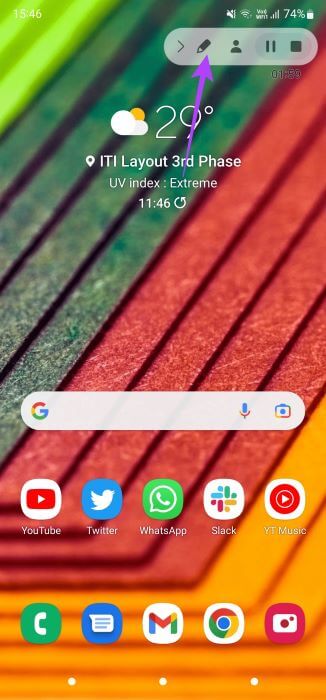
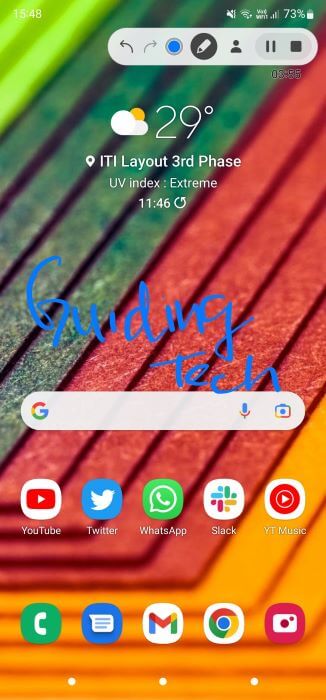
Renkleri değiştirmek ve fırçanın kalınlığını ayarlamak için rengin üzerine de tıklayabilirsiniz. Yazınızı silmek için kurşun kaleme tekrar dokunun.
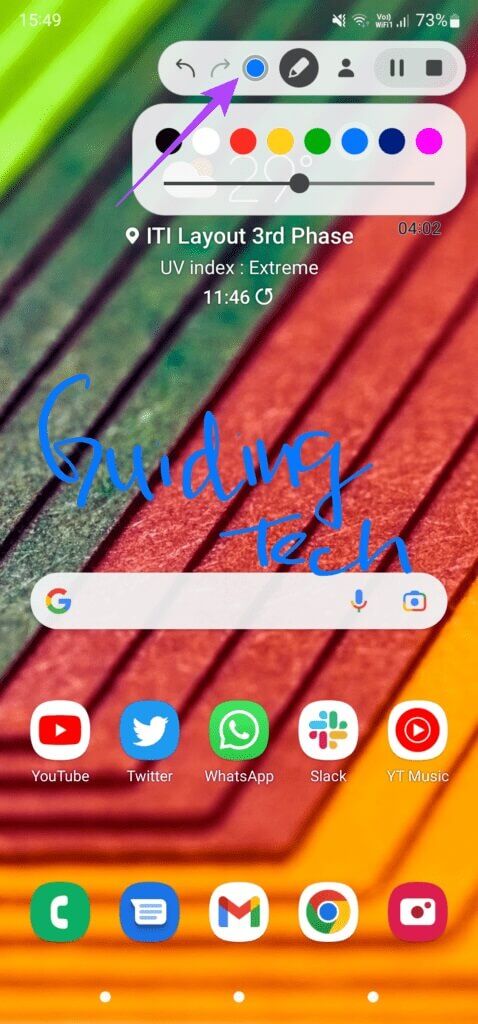
Adım 7: Resim simgesi, ön kameranın ekranı kaydederken bir selfie videosu kaydetmesini sağlar.
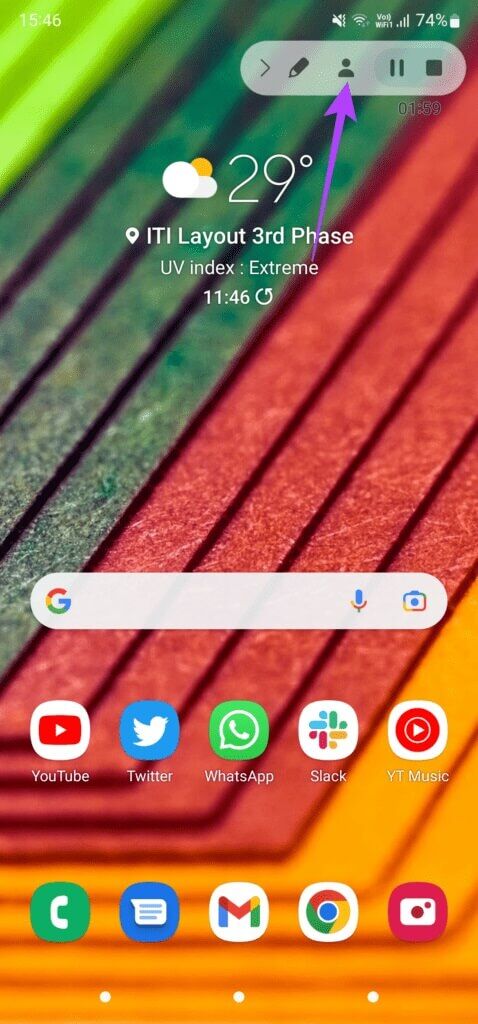
Video, ana ekranda küçük dairesel bir pencerede görünecektir. Pencereyi istediğiniz kişiye sürükleyebilirsiniz. Bu özelliği devre dışı bırakmak için simgeye tekrar dokunun.
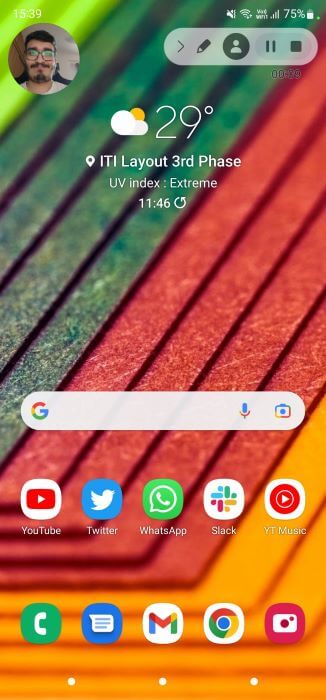
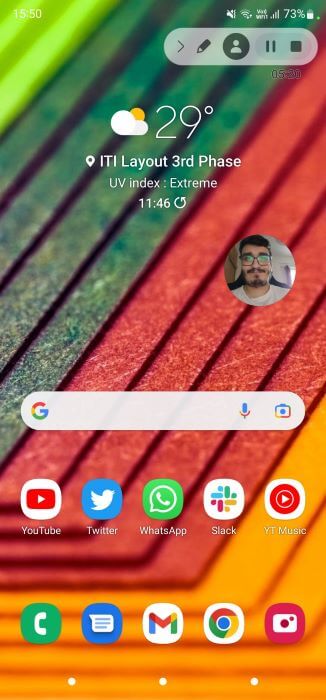
Adım 8: Son iki düğme, kaydı duraklatmak veya durdurmak için ayrılmıştır.
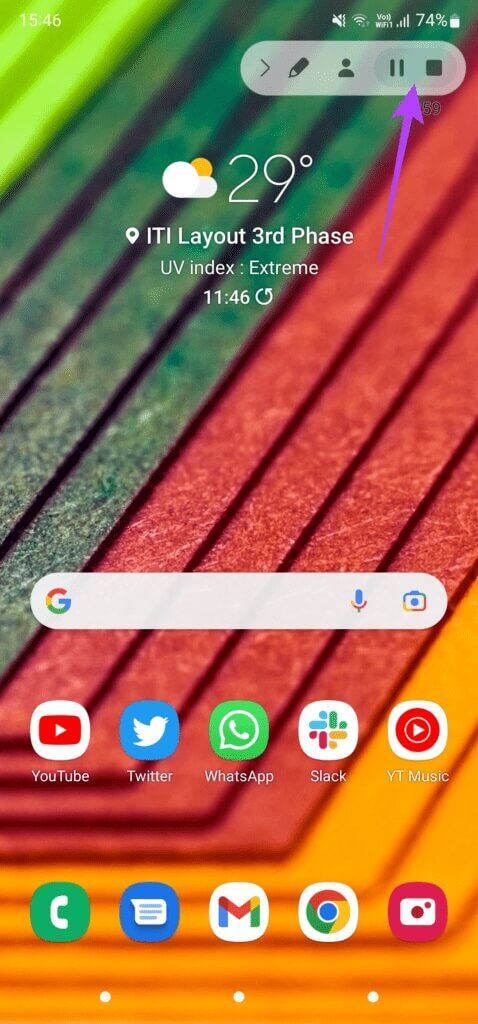
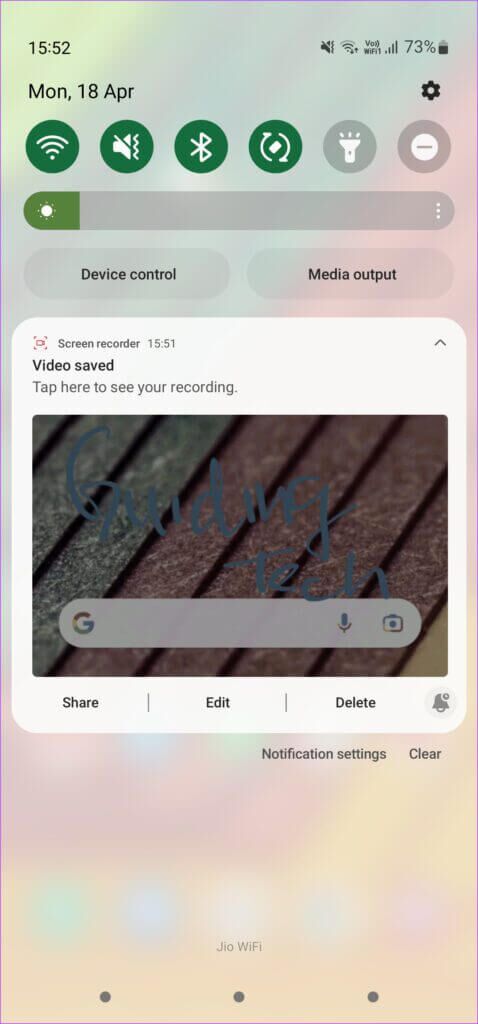
Ekranınızı kaydedin ve çevrimiçi paylaşın
Artık Samsung Galaxy telefonunuzdaki ekranı kaydedebilir ve arkadaşlarınızla çevrimiçi olarak paylaşabilir veya dünyanın her yerinden insanların izleyebileceği YouTube gibi bir platforma yükleyebilirsiniz. İster en sevdiğiniz oyundan bir oturum olsun, ister S Pen ile çizim yapıyor olun, bu, ekranınızın içeriğini paylaşmanın harika bir yoludur.